 项目六在Word文档中应用表格
项目六在Word文档中应用表格
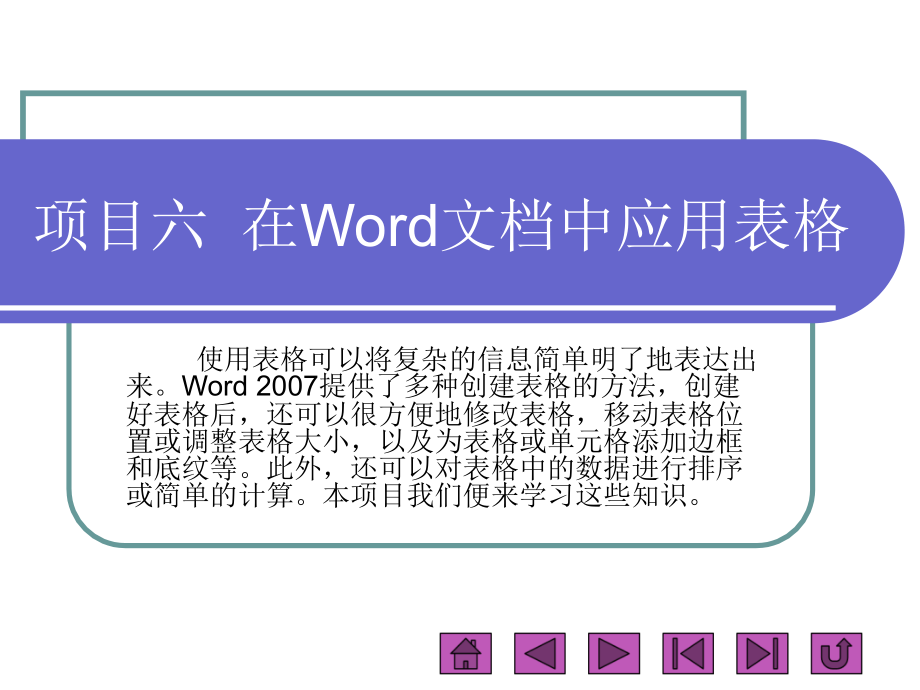


《项目六在Word文档中应用表格》由会员分享,可在线阅读,更多相关《项目六在Word文档中应用表格(46页珍藏版)》请在装配图网上搜索。
1、项目六 在Word文档中应用表格 使用表格可以将复杂的信息简单明了地表达出来。Word 2007提供了多种创建表格的方法,创建好表格后,还可以很方便地修改表格,移动表格位置或调整表格大小,以及为表格或单元格添加边框和底纹等。此外,还可以对表格中的数据进行排序或简单的计算。本项目我们便来学习这些知识。知识目标知识目标u掌握在文档中创建表格的多种方法。u掌握编辑表格的方法。u掌握美化表格的方法。u掌握表格的一些其他应用方法。能力目标能力目标u能够利用表格网格和“插入表格”对话框创建表格,以及手动绘制表格。u能够根据工作需要对创建好的表格进行编辑和修改,如选择、插入、删除单元格、行、列和表格,合并与
2、拆分单元格,以及调整表格的行高和列宽等。u能够通过设置表格的边框和底纹来美化表格,以及通过设置表格的对齐方式和文字环绕效果来美化文档版面。u能够根据工作需要对表格中的数据进行排序及简单计算,以及创建斜线表头等。本项目任务列表l任务一 创建表格 l任务二 编辑表格 l任务三 美化表格 l任务四 表格的其他应用 任务一 创建表格 l一、用表格网格创建表格 l二、用“插入表格”对话框创建表格 l三、绘制表格 l四、在表格中输入内容 表格是由水平的行和垂直的列组成的,行与列交叉形成的方框称为单元格。在Word 2007中,我们可以使用表格网格或“插入表格”对话框创建表格,还可以手绘表格。本任务中我们便
3、来学习创建表格的方法。一、用表格网格创建表格 将插入点置于要创建表格的位置,单击“插入”选项卡上“表格”组中的“表格”按钮,在显示的网格中移动鼠标指针,此时将在文档中显示表格的创建效果,最后单击鼠标即可创建表格。二、用“插入表格”对话框创建表格 用“插入表格”对话框创建表格可以不受行、列数的限制,还可以对表格格式进行简单设置,所以“插入表格”对话框是最常用的创建表格的方法。在插入点处插入表格三、绘制表格 使用绘制表格工具可以非常灵活、方便地绘制那些行高、列宽不规则的复杂表格,或对现有表格进行修改。擦除线条 在Word中,表格线条默认为0.5磅的黑色单实线。在绘制表格时,可通过“表格工具 设计”
4、选项卡上“绘图边框”组中的“笔样式”、“笔画粗细”和“笔颜色”按钮重新设置所绘表格的线型、线条宽度和颜色等。四、在表格中输入内容 要在表格中输入内容,只需在表格中的相应单元格中单击鼠标,然后输入内容即可。也可以使用左、右方向键在单元格中移动插入符以确定插入点,然后输入内容。设置表格文本格式的方法与设置正文的格式相同任务实施 下面分别利用表格网格和“插入表格”对话框创建学生成员表和学生成绩表并输入内容。一、创建学生成员表一、创建学生成员表 新建文档后插入表格并输入内容二、创建学生成绩表二、创建学生成绩表 新建文档后插入表格并输入内容任务二 编辑表格 l一、选择单元格、行、列和表格 l二、插入、删
5、除行、列或单元格 l三、合并与拆分单元格或表格 l四、调整行高与列宽 l五、调整表格中文字的对齐方式 为满足用户在实际工作中的需要,Word提供了多种方法来修改已经创建的表格。例如,插入行、列或单元格,删除多余的行、列或单元格,合并或拆分单元格,以及调整单元格的行高和列宽等。本任务中我们便来学习这些知识。一、选择单元格、行、列和表格 u选中单个单元格(行):选中单个单元格(行):将鼠标指针移到单元格左下角,待鼠标指针变成向右箭头形状后,单击鼠标可选中该单元格。双击则选中该单元格所在的一整行。u选择多个相邻的单元格选择多个相邻的单元格:单击要选择的第一个单元格,将鼠标指针移至要选择的最后一个单元
6、格,按下【Shift】键的同时单击鼠标左键。第一个单元格最后一个单元格u选中一整行:选中一整行:将鼠标指针移到该行左边界的外侧,待指针变成向右箭头形状后单击鼠标。u选中一整列:选中一整列:将鼠标指针移到该列顶端,待鼠标指针变成黑色向下箭头形状后单击鼠标。u选中多个不相邻单元格:选中多个不相邻单元格:按住【Ctrl】键的同时,依次选择要选取的单元格。u选中整个表格:选中整个表格:单击表格左上角的“表格位置控制点”按钮 。二、插入、删除行、列或单元格 1插入行、列或单元格插入行、列或单元格 2删除除单元格、列、行或表格元格、列、行或表格 要删除单元格、列、行或表格,可将插入定位在相应单元格中,或选
7、择好单元格区域、列或行,然后单击“表格工具 布局”选项卡上“行和列”组中的“删除”按钮,展开列表,从中选择相应命令,即可删除单元格、列、行或表格。三、合并与拆分单元格或表格 1合并单元格合并单元格 要合并单元格,可选中要合并的两个或多个单元格,然后单击“表格工具 布局”选项卡上“合并”组中的“合并单元格”按钮。2拆分单元格拆分单元格 要拆分单元格,可选中要拆分的多个单元格,或将插入点置于要拆分的单元格中,然后单击“合并”组中的“拆分单元格”按钮,在打开的“拆分单元格”对话框中设置要拆分成的行、列数,单击“确定”按钮即可 3拆分表格拆分表格 若需要将一个表格拆分成两个表格,可将插入点置于要拆分为
8、第二个表格的首行的任意单元格中,然后单击“合并”组中的“拆分表格”按钮即可 若希望将拆分的表格合并,可将插入点置于两个表格之间的空段落标记处,然后按【Delete】键。四、调整行高与列宽 1使用鼠标拖拽使用鼠标拖拽 调整列宽调整列宽 将鼠标指针置于要调整行高的行边线上或列宽的列线上,此时鼠标指针变为上下或左右双向箭头形状时,按住鼠标左键并拖动即可。2利用利用“单元格大小单元格大小”组组 要精确调整行高和列宽值,可在表格的任意单元格中单击或选中要调整的多行或多列,然后在“表格工具 布局”选项卡上“单元格大小”组的“高度”或“宽度”编辑框中输入数值并按【Enter】键。五、调整表格中文字的对齐方式
9、 默认情况下,单元格内文本的水平对齐方式为两端对齐,垂直对齐方式为顶端对齐。要调整单元格中文字的对齐方式,可首先选中单元格、行、列或表格,然后单击“表格工具 布局”选项卡上“对齐方式”组中的相应按钮。任务实施 下面首先对创建的“学生成员表”和“学生成绩表”进行编辑,使其符合使用要求;然后创建一个先进个人申请表并进行编辑。一、编辑学生成员表一、编辑学生成员表 操作步骤见视频6-1 插入一行和一列并输入文本,设置表格在文档页面的对齐方式,设置表格内容的对齐方式,设置文档的页面和文本的格式,最后调整列宽。二、编辑学生成绩表二、编辑学生成绩表 插入行和列并输入文本,调整行高与列宽,设置表格内容的对齐方
10、式,最后合并相关单元格。操作步骤见视频6-2三、创建并编辑先进个人申请表三、创建并编辑先进个人申请表 创建表格后输入内容,合并相关单元格,调整行高和列宽,调整单元格内文本的对齐方式,最后添加表格标题。操作步骤见视频6-3任务三 美化表格 l一、应用内置表样式 l二、设置表格边框和底纹 表格创建和编辑完成后,还可进一步对表格进行美化操作,如设置单元格或整个表格的边框和底纹等。此外,Word 2007还提供了多种表格样式,利用这些表格样式可快速美化表格。本任务中我们便来学习这些知识。一、应用内置表样式 Word 2007提供了30多种预置的表样式,无论是新建的空白表格还是已输入数据的表格,都可以通
11、过套用内置的表样式来快速美化表格。二、设置表格边框和底纹 默认情况下,创建的表格的边线是黑色的单实线,无填充色。我们除了可以利用表样式快速美化表格外,还可自行为选择的单元格或表格设置不同的边线和填充风格。1设置边框设置边框 为表格添加外边框 为表格添加内边框 2设置底纹设置底纹 任务实施 下面我们对前面创建的“学生成员表”和“先进个人申请表”进行美化,为它们添加边框和底纹。操作步骤见视频6-4 一、美化学生成员表一、美化学生成员表 设置好“笔样式”、“笔画粗细”和“笔颜色”后分别为表格添加外框线和内部框线,最后为相关单元格添加底纹。二、美化先进个人申请表二、美化先进个人申请表 设置表格标题文本
12、格式,为表格添加一个粗黑外边框,为表格中的相关单元格添加一条分隔线,最后在文档开始位置插入图片并编辑。操作步骤见视频6-5 任务四 表格的其他应用 l一、为表格中的数据排序 l二、在表格中进行计算 l三、使跨页的表格重复标题行 l四、创建斜线表头 l五、文本和表格之间的相互转换 通过前面的学习,我们对表格有了一定的认识和操作能力,但在实际制作表格时,可能遇到一些比较特殊的情况,例如对表格中的数据需要排序与计算,使跨页的表格重复标题行,创建斜线表头,将文字转换成表格或将表格转换成文本等。本任务中我们便来学习这些知识。一、为表格中的数据排序 在Word中,可以按照递增或递减的顺序将表格内容按笔画、
13、数字、拼音或日期等进行排序。二、在表格中进行计算 1表格计算基础知识表格计算基础知识 在表格中,可以通过输入带有加、减、乘、除(+、-、*、/)等运算符的公式进行计算,也可以使用Word 2007附带的函数进行较为复杂的计算。表格中的计算都是以单元格或区域为单位进行的,为了方便在单元格之间进行运算,Word 2007中用英文字母“A,B,C”从左至右表示列,用正整数“1,2,3”自上而下表示行,每一个单元格的名字则由它所在的行和列的编号组合而成的。uA1:表示位于第一列、第一行的单元格。uA1:B3:表示由A1、A2、A3、B1、B2、B3六个单元格组成的矩形区域。uA1,B3:表示A1、B3
14、两个单元格。u1:1:表示整个第一行。uE:E:表示整个第五列。uSUM(A1:A4):表示求A1+A2+A3+A4的值。uAverage(1:1,2:2):表示求第一行与第二行的和的平均值。2应用公式进行计算应用公式进行计算 Word公式中提供的参数除了ABOVE外,还有RIGHT和LEFT。RIGHT表示计算插入点右侧所有单元格数值的和;LEFT表示计算插入点左侧所有单元格数值的和。若要对数据进行其他运算,可删除“公式”编辑框中“=”以外的内容,然后从“粘贴函数”下拉列表框中选择所需的函数,如“AVERAGE”(表示求平均值的函数),最后在函数后面的括号内输入要运算的参数值。例如,输入“=
15、AVERAGE(A1:A4)”,表示计算A1至A4单元格区域数据的平均值;输入“=AVERAGE(RIGHT)”,表示计算插入点右侧所有单元格数值的平均值。在删除“公式”编辑框中“=”以外的内容后,我们也可以直接输入要参与计算的单元格名称和运算符进行计算。3计算结果的更新计算结果的更新 由于表格中的运算结果是以域的形式插入到表格中的,所以当参与运算的单元格数据发生变化时,公式也可以快速更新计算结果,用户只需将插入点放置在运算结果的单元格中,并单击运算结果,然后按【F9】键即可。三、使跨页的表格重复标题行 如果创建的表格超过了一页,Word会自动拆分表格。要使分成多页的表格在每一页的第一行都显示
16、标题行,可将插入点置于表格标题行的任意位置,然后单击“表格工具 布局”选项卡上“数据”组中的“重复标题行”按钮。四、创建斜线表头 要制作斜线表头,可以使用直线工具手动绘制一条斜直线放置在单元格中,也可以使用系统内置的斜线表头样式。手动绘制斜线的方法与绘制图形类似。下面是使用系统内置的斜线表头样式。单击“确定”按钮后,有时会显示一个提示框,此时,我们可以单击“取消”按钮,返回“插入斜线表头”对话框,并在“字体大小”下拉列表框中选择一种合适的字号,或者将要插入斜线表头的行高调大一些。五、文本和表格之间的相互转换 1表格转换成文本表格转换成文本 在Word中,用户可以将表格中的文本转换为由逗号、制表
17、符或其他指定字符分隔的普通文字。要将表格转换成文本,只需在表格中的任意单元格中单击,然后单击“表格工具 布局”选项卡上“数据”组中的“转换为文本”按钮,打开“表格转换成文本”对话框,在其中选择一种文字分隔符,单击“确定”即可。在“表格转换成文本”对话框中u选择“段落标记”,表示将每个单元格的内容转换成一个文本段落;u选择“制表符”或“逗号”,表示将每个单元格的内容转换后用制表符或逗号分隔,每行单元格的内容成为一个文本段落。u选择“其他字符”单选钮,然后在其后的编辑框中键入用作分隔符的半角字符。2文本转换为表格文本转换为表格 在Word中,我们也可以将用段落标记、逗号、制表符或其他特定字符隔开的
18、文本转换成表格。在编辑文档时,若先输入各单元格文字,然后再将文本转换成表格,可以提高制作表格的速度。将文本转换为表格时,最关键的一点是在转换前需要在文本中设置好分隔符和划分好段落,它们决定了表格的列数和行数,以及各文本在表格中的位置(在哪个单元格中)。我们通常使用英文逗号、制表符或空格作为分隔符。例如,使用逗号作为分隔符,将要放置在表格不同列中的文本用逗号分开;此外,将要放置在表格不同行中的文本划分为不同的段落。转换时在“将文字转换成表格”对话框中会根据所选文本自动设置相关参数。如果需要在某个单元格前加一个空单元格,只需在该单元格前多加一个分隔符即可。任务实施计算学生成绩表 下面计算的学生成绩表中各学生的平均分,以及各科的总成绩。
- 温馨提示:
1: 本站所有资源如无特殊说明,都需要本地电脑安装OFFICE2007和PDF阅读器。图纸软件为CAD,CAXA,PROE,UG,SolidWorks等.压缩文件请下载最新的WinRAR软件解压。
2: 本站的文档不包含任何第三方提供的附件图纸等,如果需要附件,请联系上传者。文件的所有权益归上传用户所有。
3.本站RAR压缩包中若带图纸,网页内容里面会有图纸预览,若没有图纸预览就没有图纸。
4. 未经权益所有人同意不得将文件中的内容挪作商业或盈利用途。
5. 装配图网仅提供信息存储空间,仅对用户上传内容的表现方式做保护处理,对用户上传分享的文档内容本身不做任何修改或编辑,并不能对任何下载内容负责。
6. 下载文件中如有侵权或不适当内容,请与我们联系,我们立即纠正。
7. 本站不保证下载资源的准确性、安全性和完整性, 同时也不承担用户因使用这些下载资源对自己和他人造成任何形式的伤害或损失。
